Ulasan mp3directcut - pemotong mp3 percuma untuk tingkap
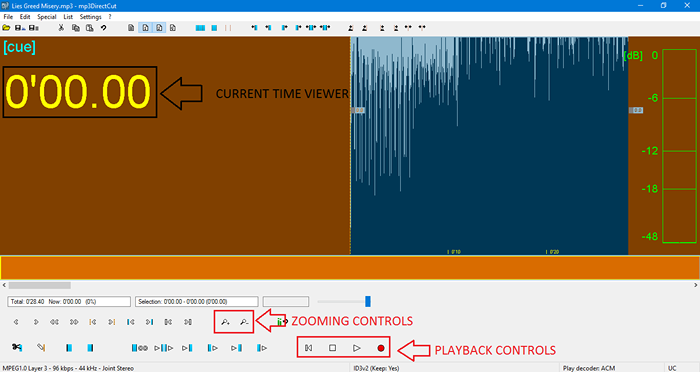
- 872
- 70
- Clarence Powlowski
Kita semua berada dalam situasi di mana kita perlu membuat pita campuran sama ada untuk orang yang kita sayangi, atau pertandingan tarian, atau perhimpunan tahunan, atau pesta larut malam. Terdapat banyak alternatif untuk pemotong mp3 pada platform windows. Tetapi mp3directcut menonjol dari orang ramai dengan berat badannya yang sangat ringan (hampir 400-500kb saiz) dan antara muka yang mudah. Marilah kita lihat cara menggunakan mp3directcut untuk membuat pita campuran.
Pautan muat turun: http: // mpesch3.de1.CC/MP3DC.html
Saiz muat turun hampir 200-300kb. Untuk memasangnya, klik kanan pada fail persediaan dan klik "Jalankan sebagai Pentadbir". Sekiranya anda tidak menggunakan keistimewaan pentadbir maka anda akan menghadapi kesilapan.
Setelah pemasangan selesai, buka aplikasinya. Semasa menjalankan aplikasi pertama, anda akan diminta untuk bahasa, dan akan ada pilihan lain untuk menggunakan perisian sebagai mudah alih, kami mengesyorkan untuk mematikan ciri mudah alih. Sekarang persediaan awal selesai, marilah kita lihat cara mencampurkan mp3 yang berbeza dan buat pita campuran.
Baca juga: Perisian pemotong video percuma atas untuk Windows
Untuk tujuan demonstrasi, saya akan mencipta pita campuran lagu -lagu Tiga Taman Linkin kegemaran saya. Mudah digunakan, buat folder sementara dalam pemacu anda dan tampal semua lagu anda di dalamnya, jadi mudah untuk mengimport lagu. Sebelum pergi seterusnya pastikan bahawa Lagu adalah kadar persampelan yang sama dan mod stereo atau penggabungan tidak akan berfungsi
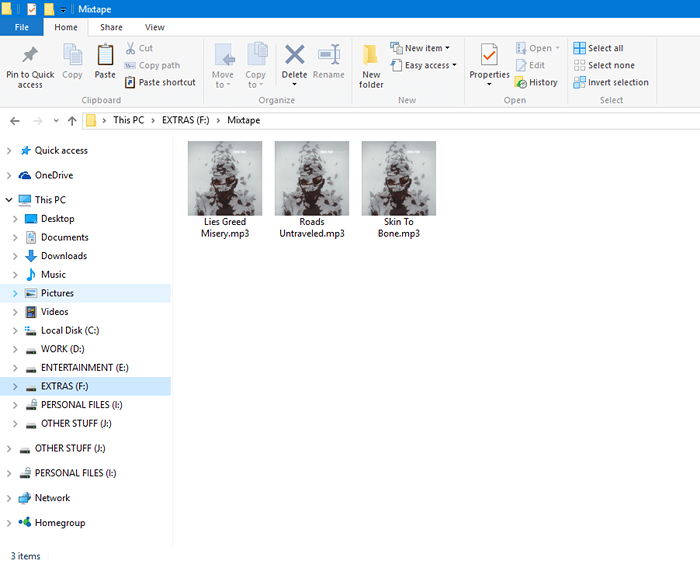 Folder yang mengandungi lagu
Folder yang mengandungi lagu Sebaik sahaja anda selesai dengannya, buka perisian.
Untuk mengimport, lagu pertama mengikuti langkah
Pergi ke Fail> Buka> dan pilih lagu Anda mahu mengimport.
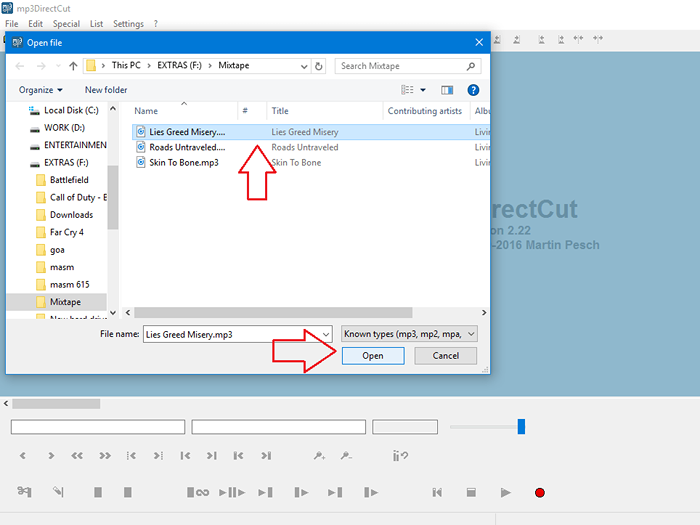 Mengimport lagu
Mengimport lagu Antara muka pengguna kemas dan bersih dengan kawalan yang minimum. Jangan mengharapkan ciri tahap keberanian dalam perisian ini. Perisian ini cukup baik untuk mencipta campuran asas.
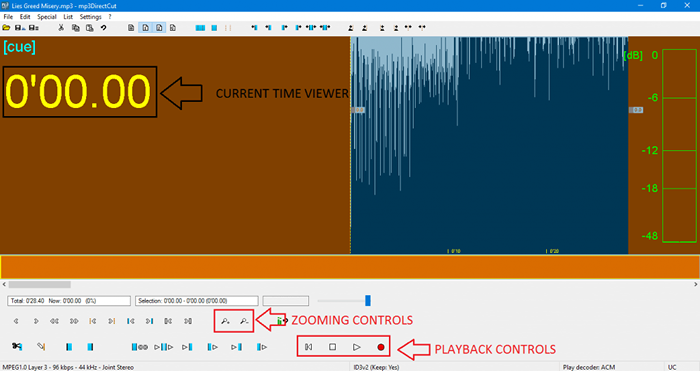 UI utama
UI utama Sekarang ikuti langkah yang sama dan mengimport lagu -lagu Rest 2, dalam pelbagai keadaan perisian.
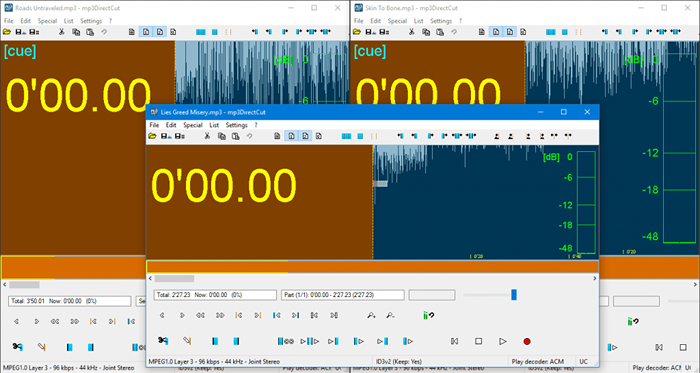 Mengimport semua lagu dalam pelbagai keadaan
Mengimport semua lagu dalam pelbagai keadaan Sebaik sahaja anda mengimport lagu anda dalam pelbagai keadaan, anda sudah bersedia untuk langkah seterusnya. Langkah seterusnya adalah memilih bahagian lagu yang dikehendaki, anda ingin membuat campuran.
Untuk berbuat demikian, memaksimumkan tetingkap lagu tertentu
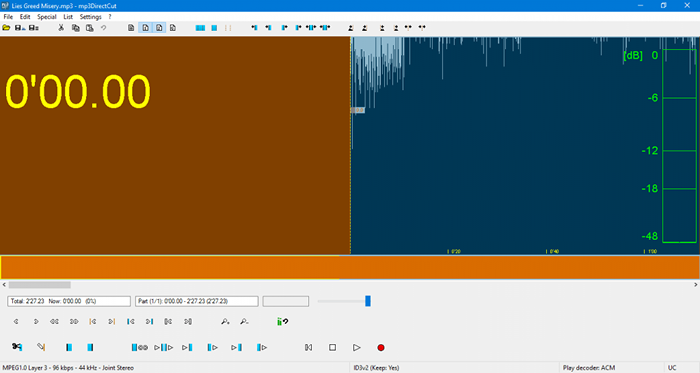 Memaksimumkan tetingkap
Memaksimumkan tetingkap Sekarang sebelum memotong lagu, mainkan sekali, dan perhatikan tanda detik bahagian lagu yang dikehendaki. Contohnya, di sini saya mahukan lagu bermula dari 0 saat hingga 30 saat.
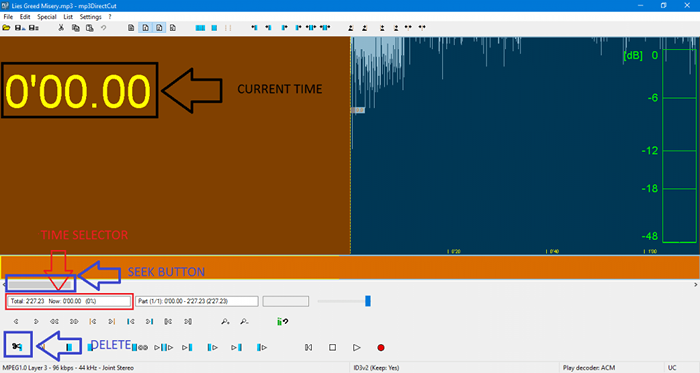
Di kotak kiri bawah (pemilih masa) masukkan 0'30.00 di kawasan sekarang dan tekan Enter. Butang cari melompat ke 0'30.00 saat dan sekarang akan ada garisan kuning bertitik di kawasan graf yang mewakili tanda 30 saat. Sekarang pilih kawasan graf bermula dari 30 saat untuk berehat lagu, dan tekan ikon padam. Sekarang jika anda mahu memudar bahagian terakhir lagu, kemudian pilih kawasan graf, dan kemudian tekan "Ctrl + F" atau pergi ke Edit> Pudar sederhana ke/dari kedudukan. Katakan jika anda ingin memilih mana -mana bahagian lain, pilih kawasan graf yang tidak diingini dan klik butang padam.
Begitu juga, ulangi langkah di atas untuk baki dua lagu.
Sekarang bahagian yang dipangkas dari tiga lagu sudah siap. Tetapi jangan tutup contoh mp3direccut lagu -lagu tersebut.
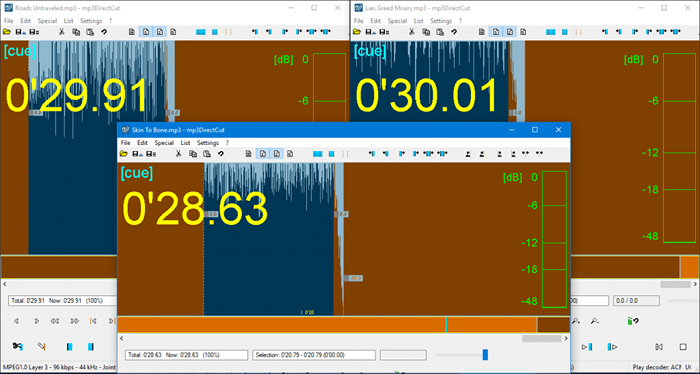 Tiga lagu sudah siap
Tiga lagu sudah siap Sekarang anggap jika anda ingin menyimpan lagu "Lies Greed Misery" sebagai yang pertama diikuti oleh "Roads Untravelled" dan kemudian "Skin to Bone", buka lagu pertama. Kami akan menganggap ini sebagai landasan utama. Sekarang pergi ke contoh lagu kedua dan pilih semua kawasan graf dan tekan Ctrl + c Sekarang kembali ke trek utama, menggunakan butang Seek Pergi kedudukan terakhir lagu dan tekan Ctrl + V. Sekarang lakukan langkah yang sama untuk lagu ketiga yang tersisa. Akhirnya, anda mempunyai campuran dengan tiga lagu yang siap.
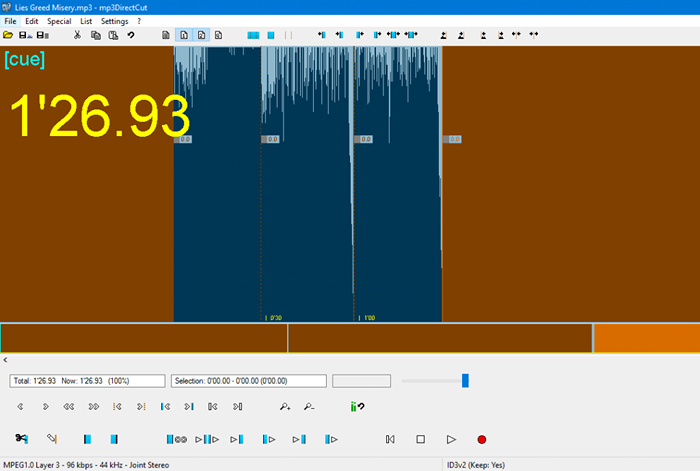
Sekarang masanya untuk menyimpan fail. Pergi ke Fail> Simpan Audio Lengkap dan pilih nama trek dan klik Simpan.
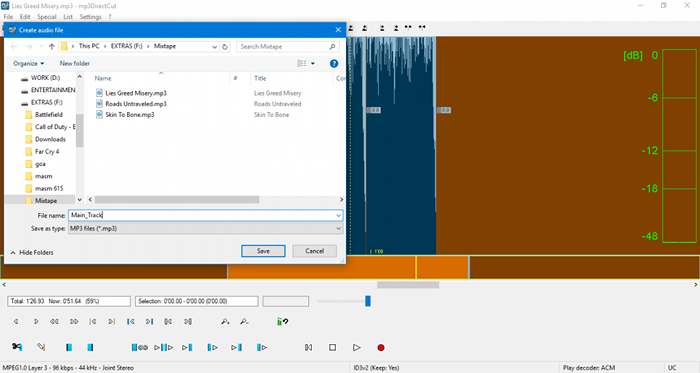 Menyimpan trek
Menyimpan trek Sekarang campuran lengkap disimpan dalam direktori kami dengan lanjutan mp3. Terima kasih semua kerana membaca. Nantikan lebih banyak lagi!
- « Cara Menghapus Sejarah Akses Pantas di Windows 10/11
- Betulkan peranti USB yang tidak diiktiraf di Windows 10/11 »

